Probablemente realizar una suma no te parezca un proceso tan complejo, pero cuando se tienen grandes cantidades de datos, sumarlos puede llevarte mucho tiempo. Es por esa razón que hemos decidido darte esta guía para que aprendas cómo sumar en Google Sheets. Te mostraremos distintas maneras de sumar en esta hoja de cálculo, desde la más básica hasta algunas técnicas avanzadas que te ahorrarán tiempo y esfuerzo.
¿Por qué aprender a sumar en Google Sheets?
A pesar de que es una de las funciones más básicas de esta hoja de cálculo, saber sumar en Google Sheets te dará una enorme ventaja en caso de que te encuentres manejando datos financieros, académicos o personales porque podrás analizarlos y presentarlos de manera más efectiva y completa. En caso de que quieras seguir ampliando tus conocimientos sobre esta hoja de cálculo, puedes aprender a encontrar duplicados en Google Sheets o a hacer gráficos en Google Sheets con estos post.
¿Cómo sumar en Google Sheets? 3 maneras diferentes
Sumar en Google Sheets con la función SUMA
La función SUMA es la más utilizada en las hojas de cálculo. Es sencilla, pero muy poderosa. Vamos a explicarte cómo utilizarla paso a paso.
- Selecciona la celda donde quieres que aparezca el resultado de la suma. Por ejemplo, si quieres sumar los valores en las celdas A2 a A10, selecciona la celda A11.
- Escribe =SUMA(. Verás que Google Sheets te sugiere la función.
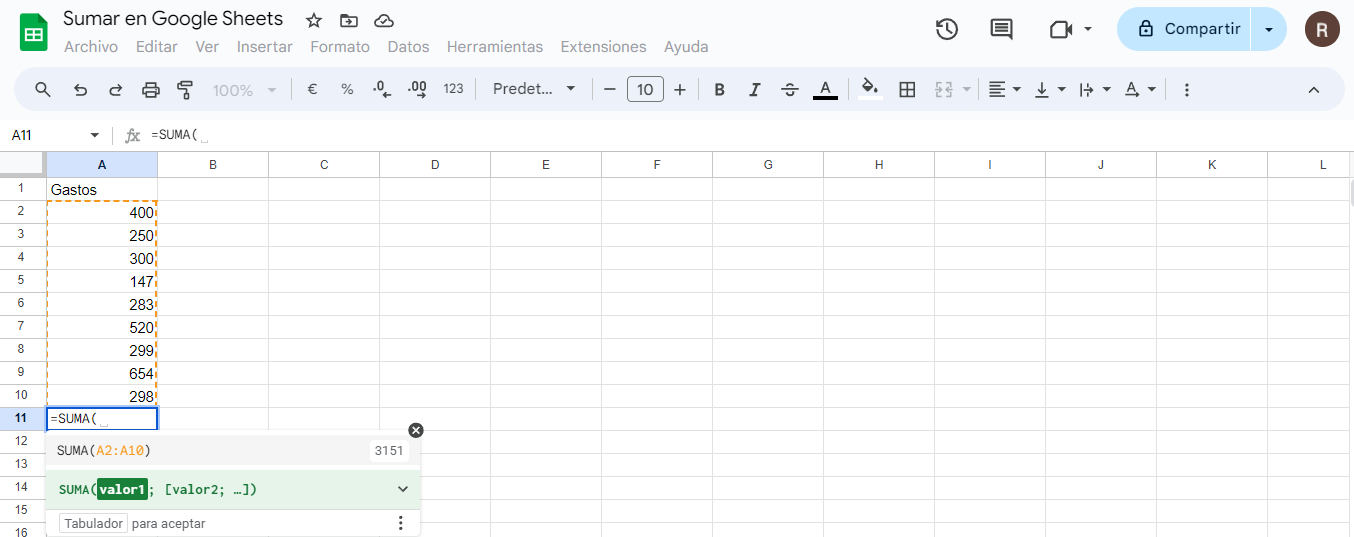
- Selecciona el rango de celdas que quieres sumar. Puedes hacerlo haciendo clic y arrastrando desde la primera hasta la última celda que quieres incluir en la suma. En nuestro ejemplo, sería A2:A10.
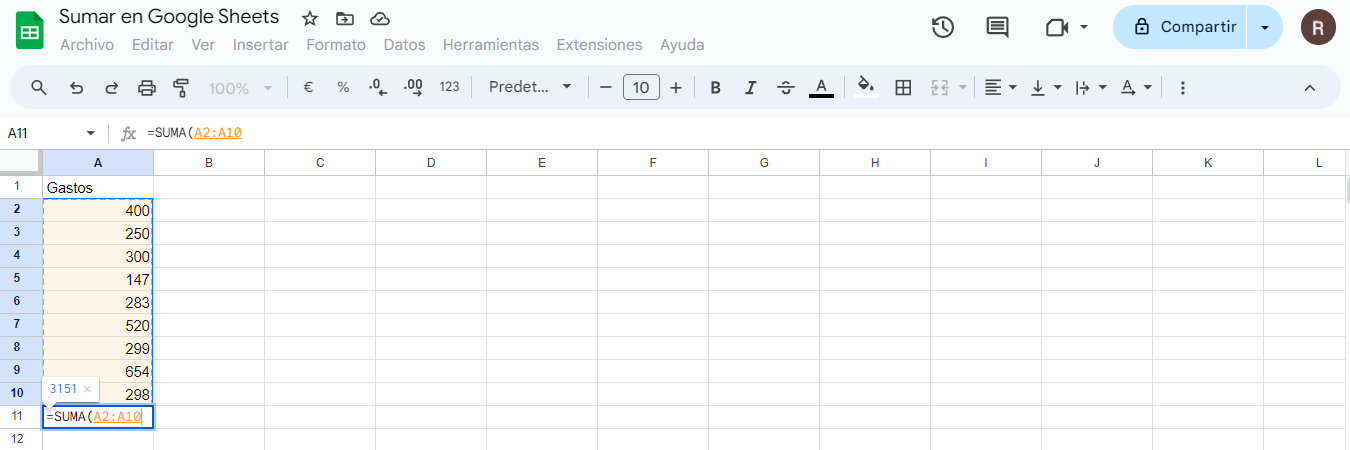
- Cierra el paréntesis y presiona Enter. La fórmula completa se verá así: =SUMA(A2:A10).
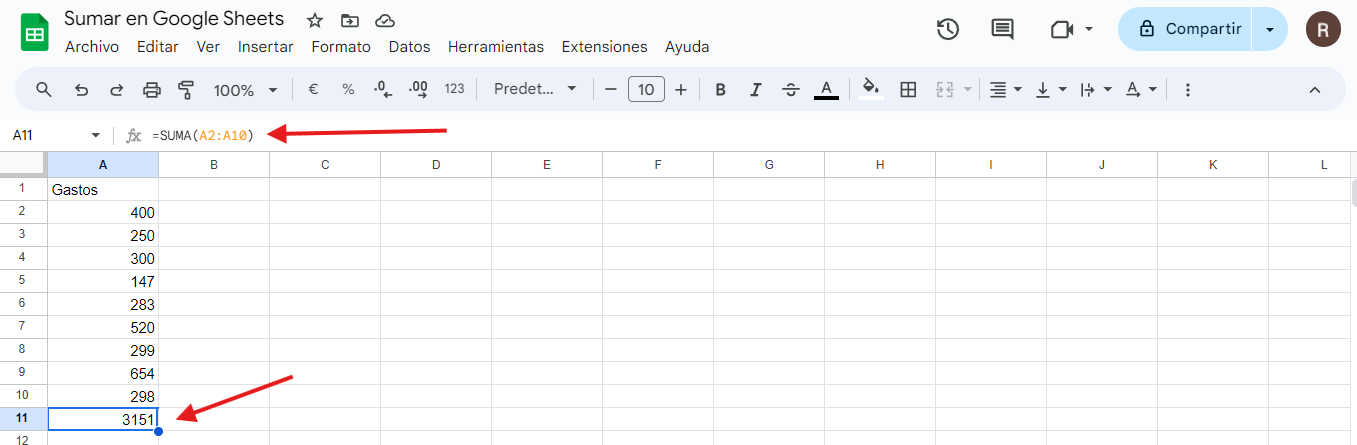
¡Así de simple! Ahora la celda A11 te mostrará la suma de los valores en el rango A2.
Usando el autocompletado para sumar en Google Sheets
Google Sheets tiene una función de autocompletado que puede hacer tu vida más fácil. Aquí te explicamos cómo usarla:
- Escribe =SUMA( en la celda donde quieres el resultado.
- Google Sheets te sugerirá automáticamente un rango de celdas. Si la sugerencia es correcta, simplemente presiona Enter. Si no, selecciona manualmente el rango correcto.
- Presiona Enter y obtendrás el resultado.
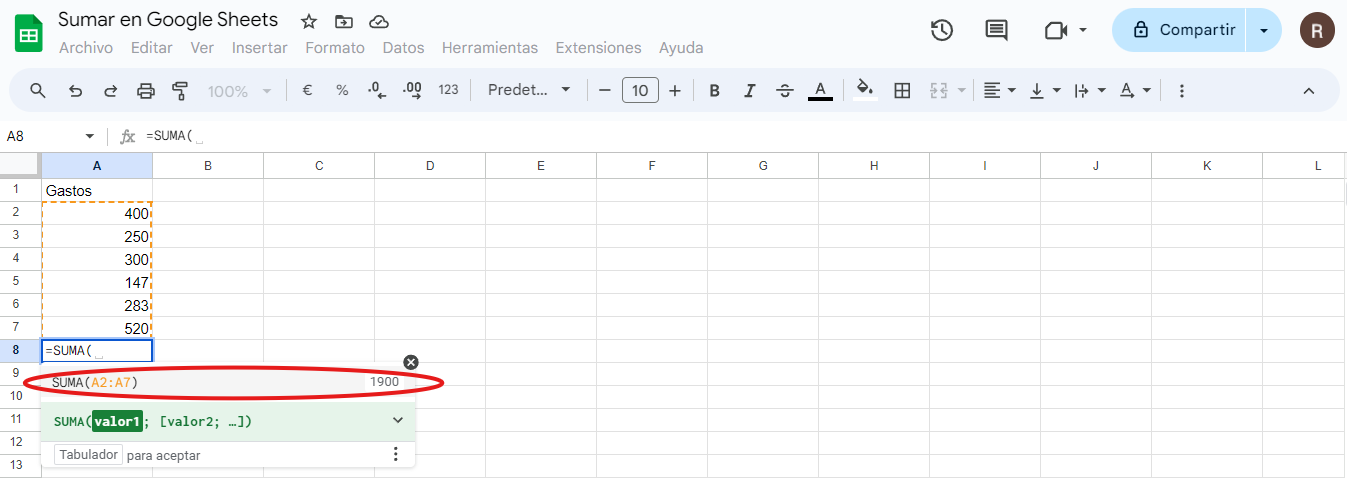
Esta función es especialmente útil cuando trabajas con grandes cantidades de datos y no quieres perder tiempo seleccionando manualmente cada celda.
Sumar en Google Sheets desde el menú de funciones
🔴 ¿Quieres entrar de lleno al Marketing Digital? 🔴
Descubre el Bootcamp en Marketing Digital y Análisis de Datos de KeepCoding. La formación más completa del mercado y con empleabilidad garantizada
👉 Prueba gratis el Bootcamp en Marketing Digital y Análisis de Datos por una semanaOtra forma de sumar en Google Sheets es usando el menú de funciones. Esta es una opción más visual y puede ser útil si prefieres usar el mouse en lugar del teclado.
- Selecciona la celda donde quieres que aparezca la suma.
- Haz clic en el menú Función (representado por la letra sigma Σ) en la barra de herramientas.
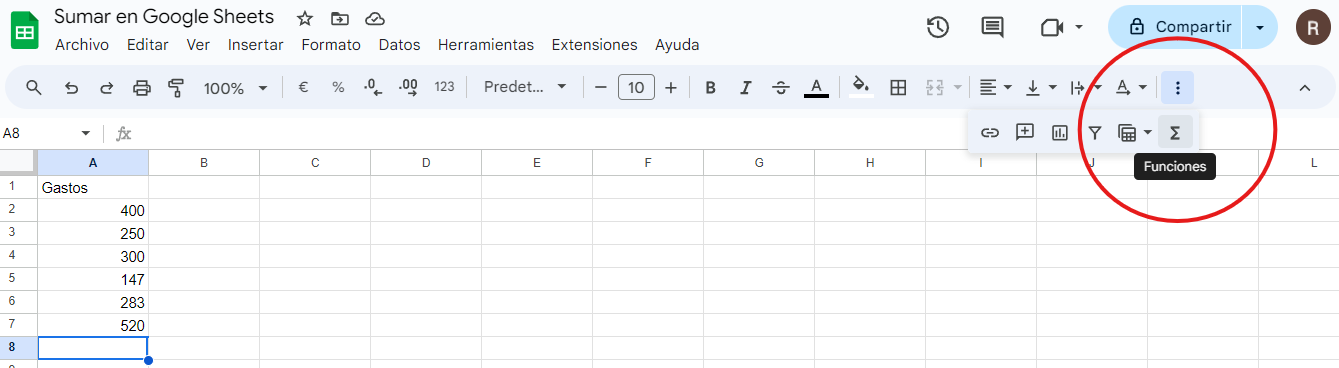
- Selecciona SUMA del menú desplegable.
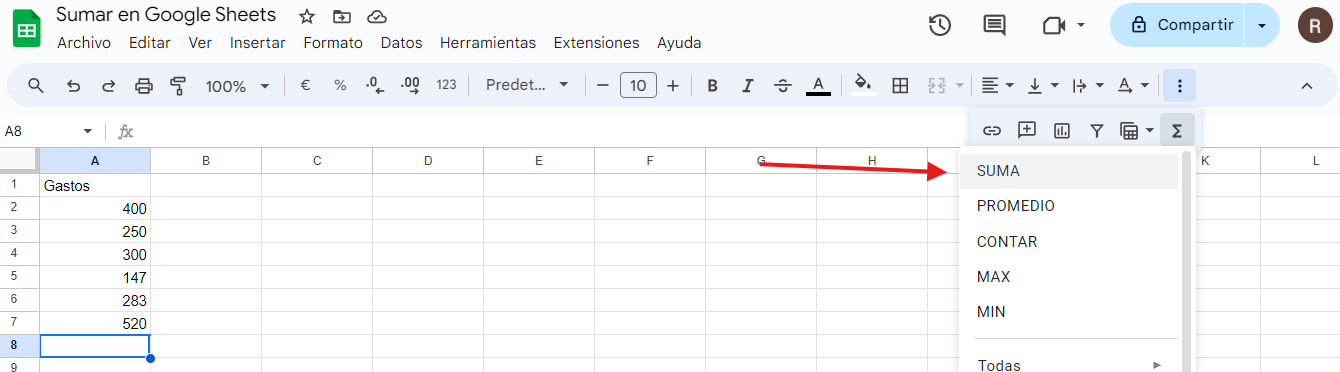
- Selecciona el rango de celdas que quieres sumar.
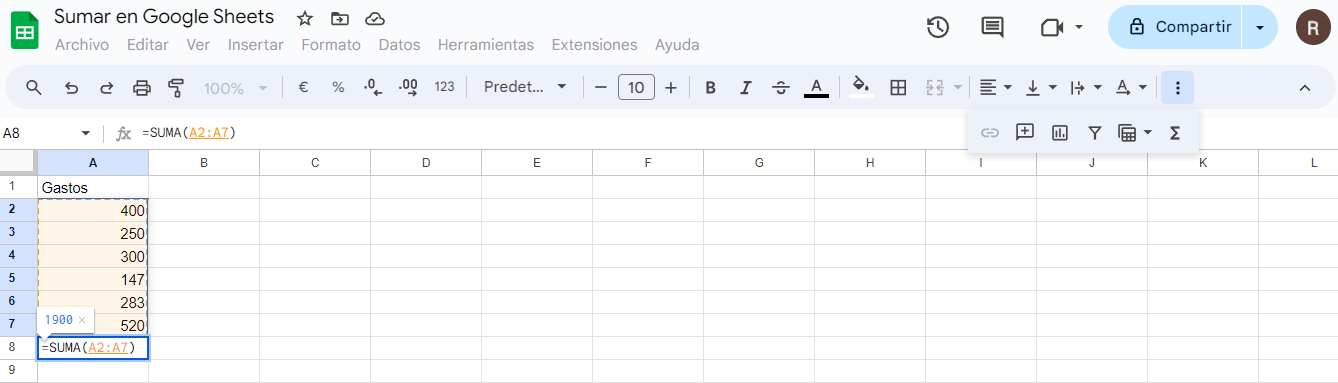
- Presiona Enter y tendrás el resultado en la celda seleccionada.
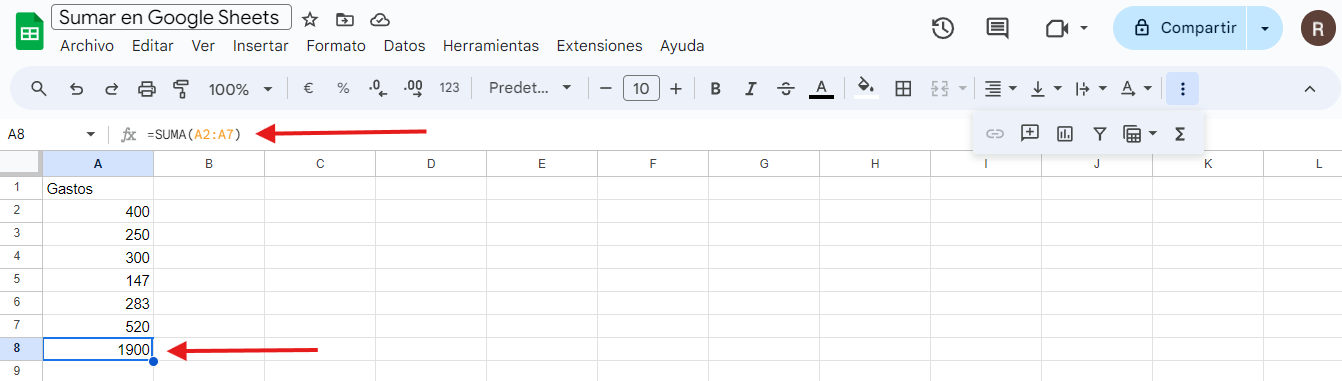
Técnicas avanzadas para sumar en Google Sheets
Usar SUMIF y SUMIFS
Google Sheets también permite sumar celdas que cumplen ciertos criterios usando las funciones SUMIF y SUMIFS.
- SUMIF: Suma celdas que cumplen un solo criterio.
- SUMIFS: Suma celdas que cumplen múltiples criterios.
Por ejemplo, si quieres sumar solo los valores en la columna A que son mayores que 100, usarías la fórmula =SUMIF(A2:A10, «>100»).
Usar las tablas dinámicas
Las tablas dinámicas son una herramienta potente para resumir y analizar grandes conjuntos de datos. Para crear una tabla dinámica:
- Selecciona el rango de datos.
- Haz clic en Datos en el menú principal y selecciona Tabla dinámica.
- Configura la tabla dinámica para sumar los valores deseados.
Sumar en Google Sheets es una gran habilidad que te permitirá manejar tus datos de manera más eficiente. Ya sea que uses la función SUMA, el autocompletado, el menú de funciones o técnicas avanzadas como SUMIF y las tablas dinámicas, dominar estas herramientas te ahorrará tiempo y esfuerzo.
¿Te imaginas lo que podrías lograr con un dominio completo de herramientas de análisis de datos como Google Sheets? En el Bootcamp en Marketing Digital y Análisis de Datos de KeepCoding, aprenderás no solo a sumar en Google Sheets, sino a utilizar una amplia gama de técnicas y herramientas que te convertirán en un experto en análisis de datos. Imagina la transformación en tu carrera al adquirir habilidades tan demandadas en el sector tecnológico, donde los salarios son altos y la estabilidad laboral es inigualable. ¡Apúntate hoy y da el primer paso hacia un futuro brillante y lleno de oportunidades!




